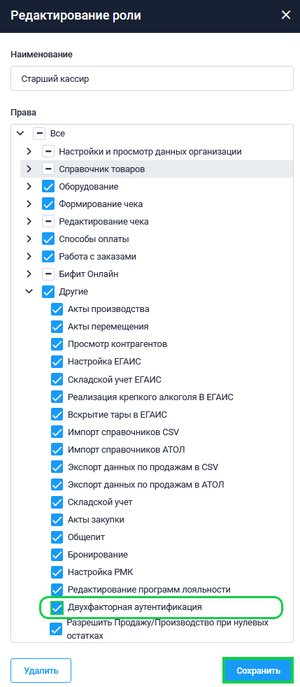Двухфакторная аутентификация: различия между версиями
Merkulov (обсуждение | вклад) |
Merkulov (обсуждение | вклад) |
||
| Строка 1: | Строка 1: | ||
После создания учетной записи Вы можете войти в личный кабинет используя свой логин и пароль. | После создания учетной записи Вы можете войти в личный кабинет используя свой логин и пароль. | ||
Версия 17:56, 24 февраля 2022
После создания учетной записи Вы можете войти в личный кабинет используя свой логин и пароль.
- Перейдите на сайт БИФИТ Бизнес.
- Нажмите Войти
- Введите свой Логин (Ваш номер телефона) и заданный при регистрации пароль.
Для обеспечения дополнительной безопасности ваших данных, в системе Бифит Бизнес предусмотрена функция двухфакторной аутентификации
Подключение двухфакторной аутентификации
Для подключения двухфакторной аутентификации необходимо:
- Подписать договор и оплатить услуги СМС центра БИФИТ
- В Личном кабинете БИФИТ Бизнес перейти в подраздел Управление → Роли. Далее выбрать созданную роль перейти во вкладку Другие, далее выставить галку на право Двухфакторная аутентификация и нажать кнопку Сохранить.
После включения двухфакторной аутентификации при каждом входе, вам будет приходить СМС сообщение с кодом, который нужно ввести в соответствующее поле.
Подключение IP WhiteList
Помимо двухфакторной аутентификации есть такой способ защиты входа в систему, как IP WhiteList.
IP Whitelist - это список IP адресов, которым разрешено пользоваться пакетом. Это своего рода список приглашенных - если он пустой - пакетом могут пользоваться все по логин/пароль авторизации.
Для того, чтобы использовать технологию IP WhiteList, вам необходимо обратиться в техподдержку БИФИТ, сообщить данные учетной записи и IP адрес организации или рабочего места, к которому необходимо сделать привязку. После привязки, авторизация будет доступна только с привязанного IP адреса.